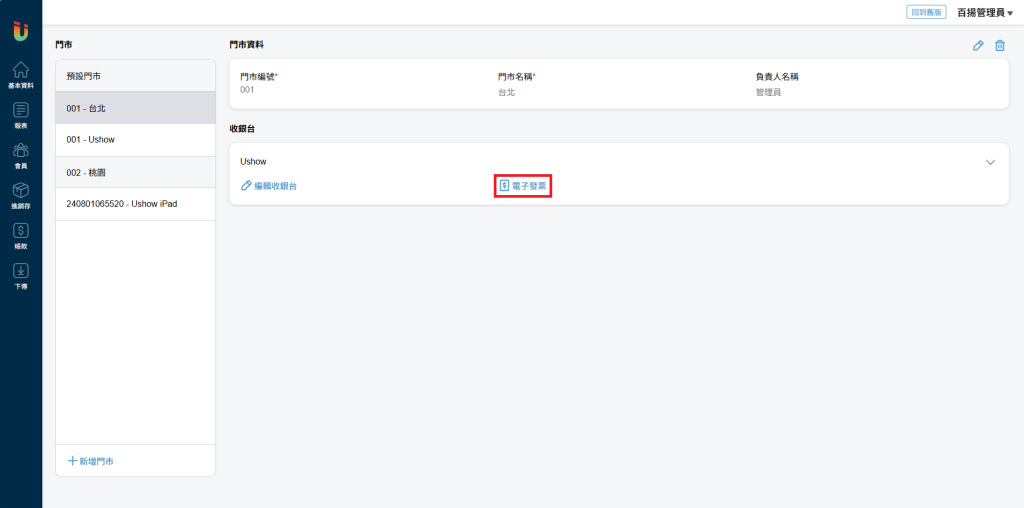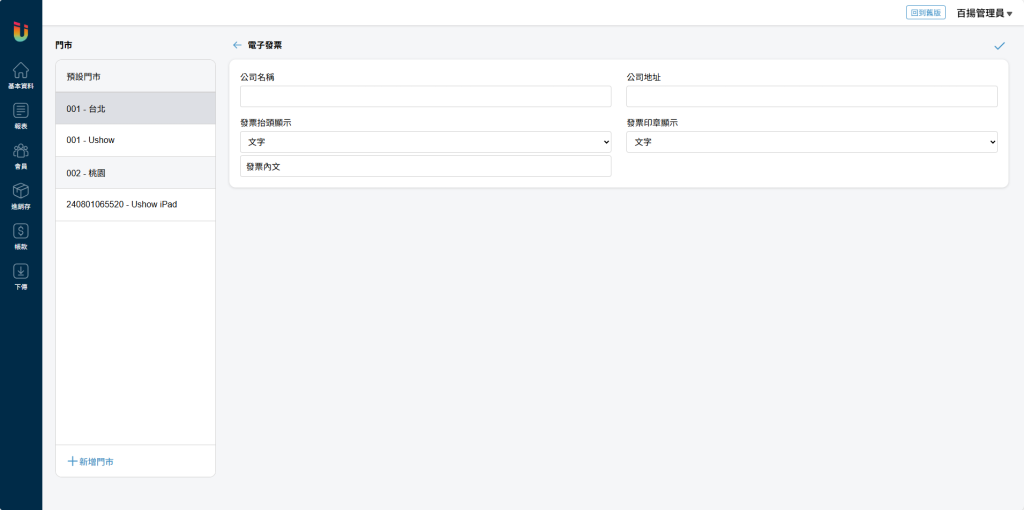Ushow系統支援 [多門店管理],可以建立多個 [門市] 並將 [收銀台] 歸類在不同門市之下。
於左方列表點選 [基本資料] > [門市與收銀台],進入該頁面可以調整門市和收銀台的各項設定。
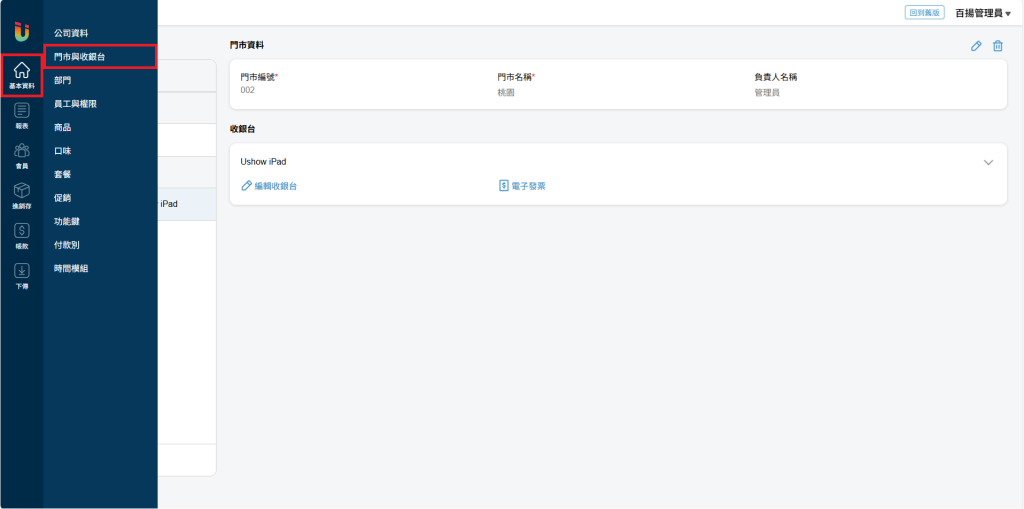
門市設定
一個門市可能會有多台收銀台,建立 [門市] 並將 [收銀台] 掛在門市底下,即可將 [收銀台] 做多門店管理。
[門市] 還可做權限限制使用,在 [員工資料] 選擇 [門市] 即可使該員工只擁有觀看到該門市的資料的權限。
- 特別注意 ! 如果該員工設定 [門市] 或 [門市模組] 則視為該門市的員工,因此只能看見該門市的資料,一旦員工設定門市後將無法再看到其他門市或無門市的相關資料,包含 [員工]、 [倉庫]、[報表]…等等,也無法自行將門市設定移除,只能藉由無門市的更高權限員工帳號才能調整,因此建議至少保留一位未設定任何門市的最高權限管理員。
新增門市
於 [門市與收銀台] 頁面點擊左下方的 [+新增門市] 並輸入門市資料即可建立新門市 。
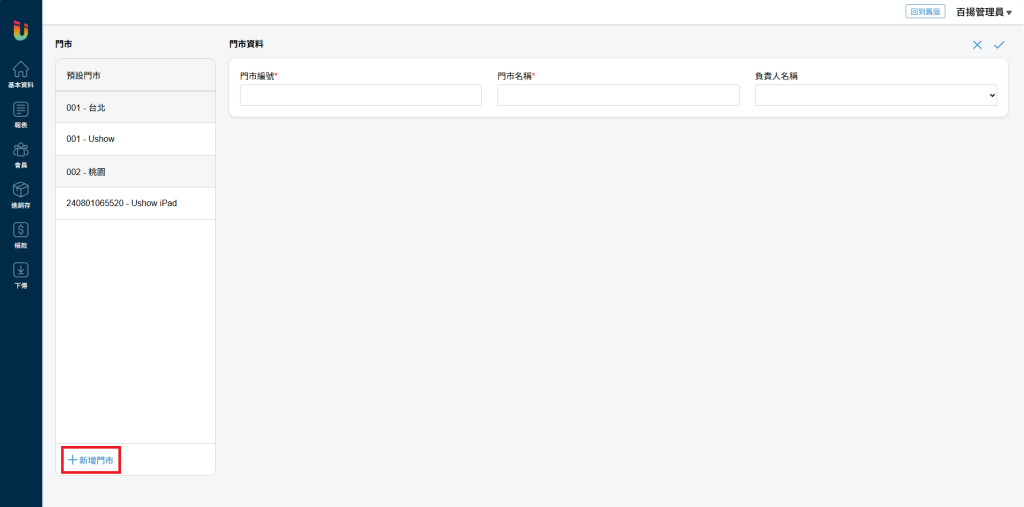
建立完 [門市] 之後,長按左方目錄的 [收銀台],並拖移至 [門市] 底下即可改變收銀台所屬的門市。
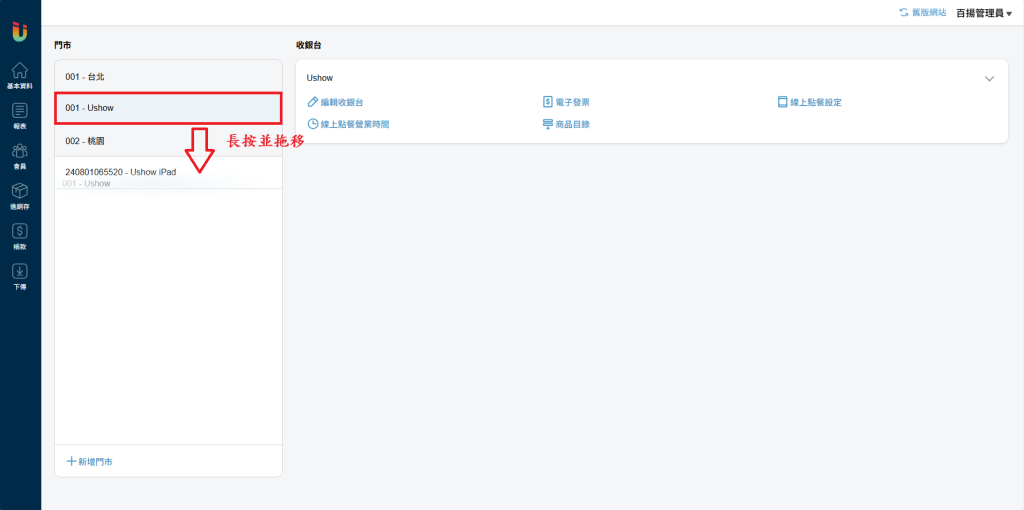
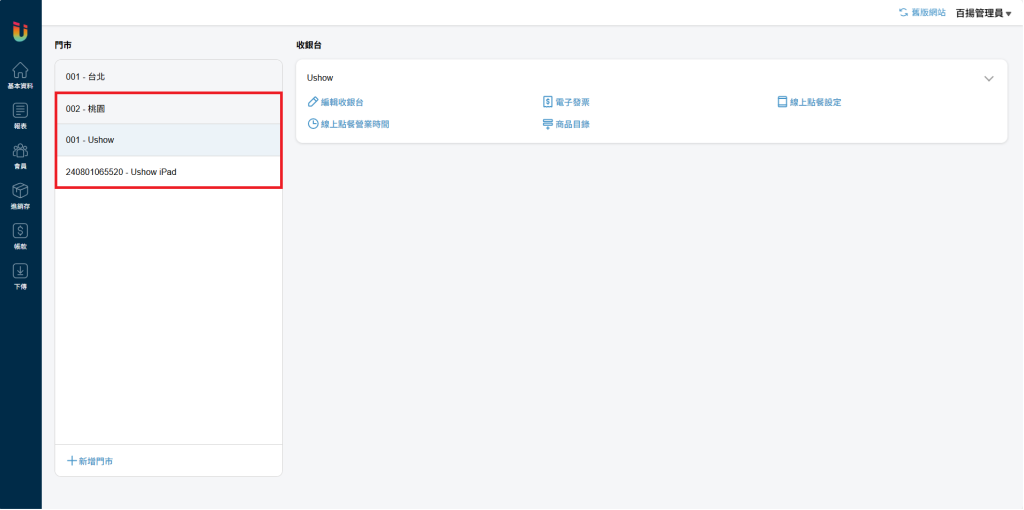
刪除門市
於 [門市與收銀台] 頁面選擇欲刪除的門市,點擊右上方的 [垃圾桶] 按鈕即可刪除門市 。
- 刪除門市並不會連帶刪除門市底下的收銀,刪除門市時所有該門市底下的收銀台將會被轉移至 [預設門市] 內
- [預設門市] 無法被刪除
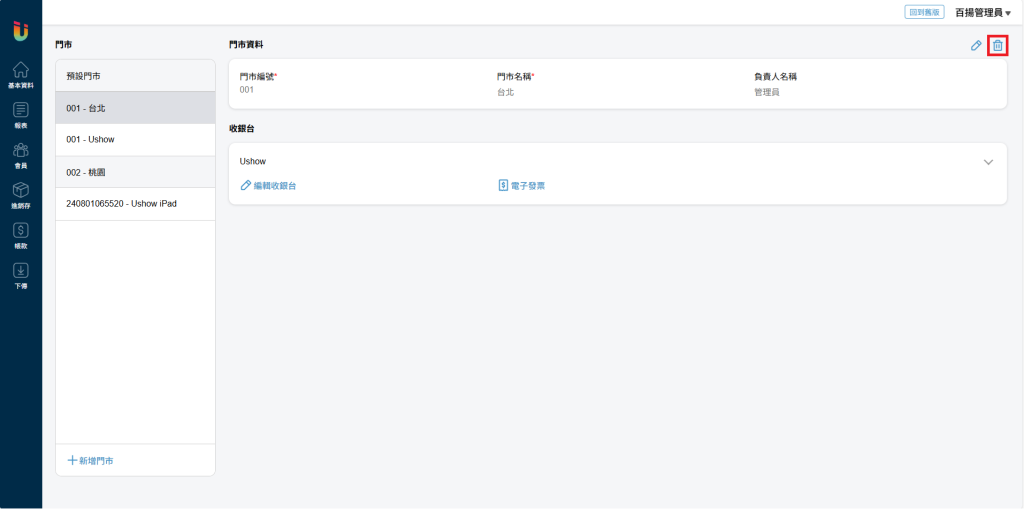
收銀台設定
Ushow 的多數功能仍是以收銀台為單位進行設定,於 [門市與收銀台] 頁面可以對收銀台的各項功能進行調整。
編輯收銀台
於 [門市與收銀台] 頁面點選欲編輯的 [收銀台] 並點擊 [編輯收銀台] 按鈕即可調整收銀台資料。
- [收銀台] 在初次銷售之前可以修改 [收銀台編號],一旦進行銷售有了銷售紀錄過後,[收銀台編號] 即不可更改,因此建議在初次使用收銀檯前先進行 [收銀台編號] 修改以方便管理使用
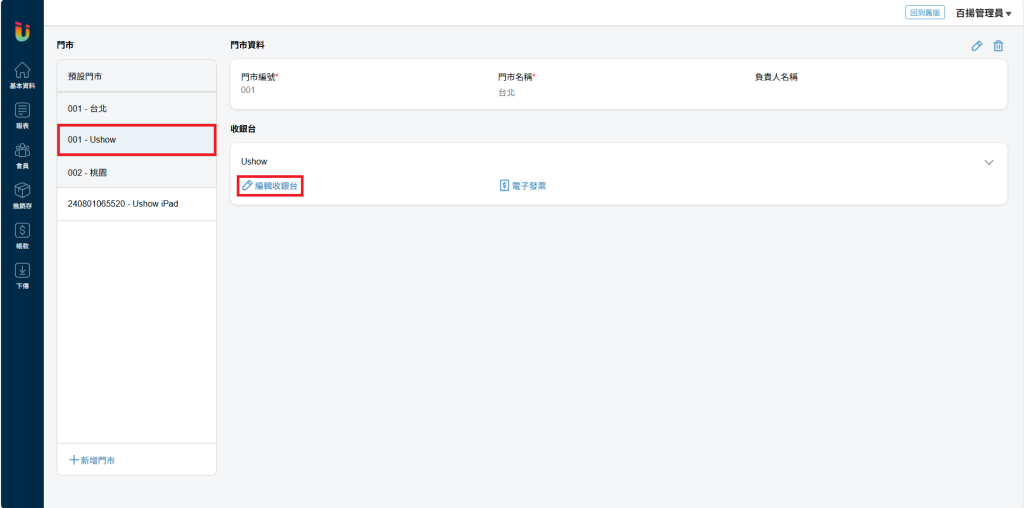
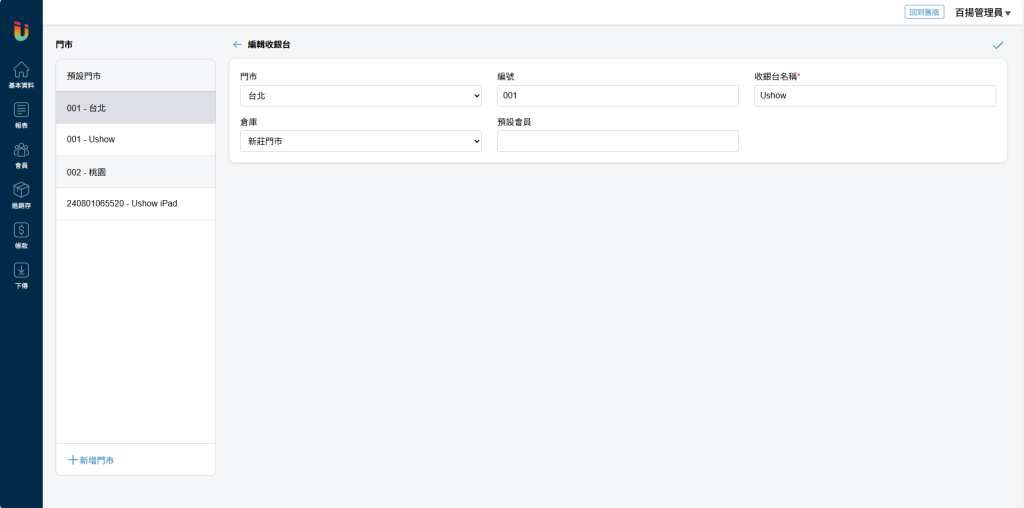
電子發票內容設定
於雲端後台可以設定收銀台的電子發票內容資料,可調整的有 [公司名稱]、[公司地址]、[發票抬頭顯示]、[發票印章顯示]。
於 [門市與收銀台] 頁面點選欲編輯的 [收銀台] 並點擊 [電子發票] 按鈕即可調整電子發票內容。